Microsoft Wordの入力可能なフォームを作成する方法
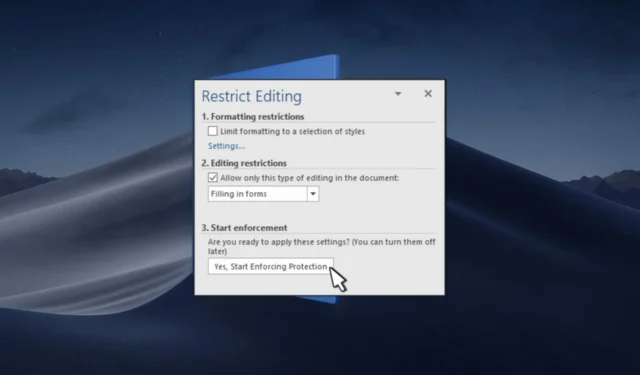
グループの人々から情報を収集したい場合は、空白の文書から入力可能な Microsoft Word を作成するか、オンライン テンプレートを使用できます。
Microsoft Word の入力可能なフォームを作成するにはどうすればよいですか?
1. 開発者モードを有効にする
- Microsoft Wordを起動し、空白の文書を開きます。
- [ファイル] > [オプション] > [リボンのカスタマイズ]に移動します。
- 「開発者」ボックスにチェックを入れて「保存」をクリックします。
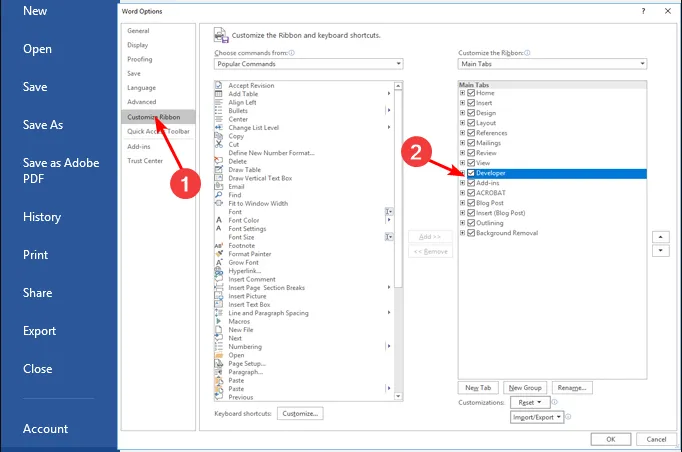
2. フォームをデザインする
- 空白の文書に、必要な項目を含むフォームのアウトラインを作成します。
- 次に、上部メニュー リボンの[開発]タブをクリックし、[コントロール] を選択します。ここでは、チェックボックス、ドロップダウンオプション、テキストボックスから入力したい情報の種類を選択できます。
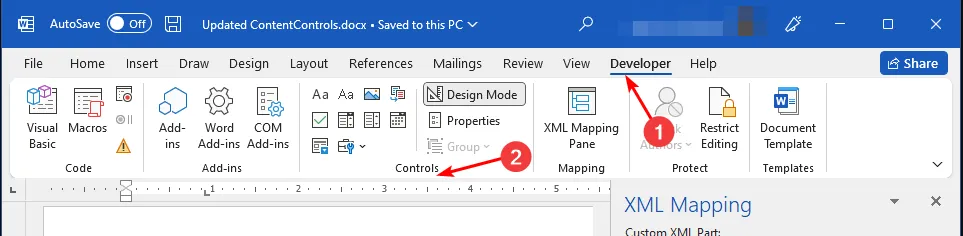
- 完了したら、「デザインモード」ボタンをクリックして終了します。

3. 編集を制限する
- 上部メニュー リボンの[開発]タブをクリックし、[編集の制限] を選択します。
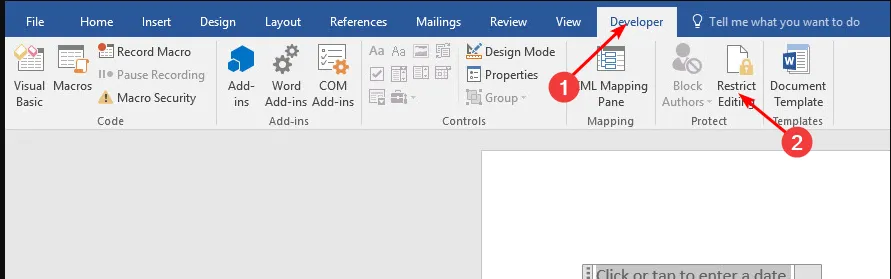
- [編集制限] チェックボックスをオンにし、ドロップダウン メニューで [フォームへの入力] を選択し、 [はい、保護の強制を開始します] ボタンを押します。
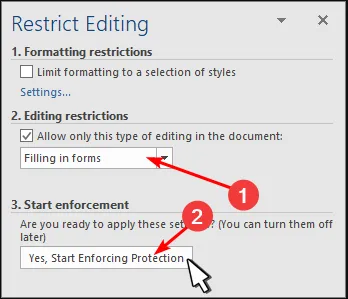
- 保護を強化するためにパスワードを入力できますが、必須ではありません。
フォームを送信するときは、他のフィールドが編集または変更されないように保護する必要があります。 Microsoft Word の入力可能なフォームは便利ですが、機能によっては他のデバイスや Web 上でフォームを開くことができない場合があります。これらの形式は広く互換性がありません。
幸いなことに、使用できるのは Microsoft Word に限定されません。 PDF ドキュメントを操作したい場合は、入力可能な PDF フォームを作成することもできます。これらのどれもうまくいかない場合は、ほとんどのブラウザーやデバイスと互換性のあるフォームを作成するソフトウェアが多数あります。
それでおしまい! Microsoft Word を使用して、他の人が共有したり入力したりできる入力可能なフォームを作成できるようになりました。
Microsoft Wordで入力可能なフォームを作成してみましたか?どれくらい簡単でしたか、それとも難しかったですか?コメントを下に残してください。



コメントを残す